Como mandar tweets com hora marcada

Muitos dos usuários tradicionais do Twitter usam a rede social da maneira mais tradicional, postando pensamentos e atividades diárias que julgam ser interessantes o bastante para ir a público. Existem ainda, aqueles que aproveitam a atenção de seus seguidores para divulgar eventos, produtos, acontecimentos ou, simplesmente, links interessantes da internet.
Para esse segundo grupo, quanto mais visível seu post ficar na lista de seus seguidores, melhor. Por isso, o horário em que as mensagens são enviadas faz toda a diferença. Um tweet publicado no meio da madrugada dificilmente vai chegar a ser visto pelos usuários, já que poucos vão estar online para ver e, de manhã, outros tweets vão jogá-lo para o fundo da lista, junto com os “não lidos”.
O Baixaki/Tecmundo preparou este tutorial que vai ajudar você a ganhar mais visualizações para seus posts no Twitter, agendando as publicações para os horários em que os usuários realmente estão na frente de seus monitores para ler. Fique ligado e confira!
Pré-requisitos
- Conta no Twitter
Faça você mesmo
O serviço que vamos usar para a “façanha” de agendar tweets para qualquer hora é o FutureTweets, uma ferramenta web capaz de acessar sua conta e fazer as postagens de forma agendada. Primeiramente, clique neste link e, em seguida, escolha a opção “Signup”.
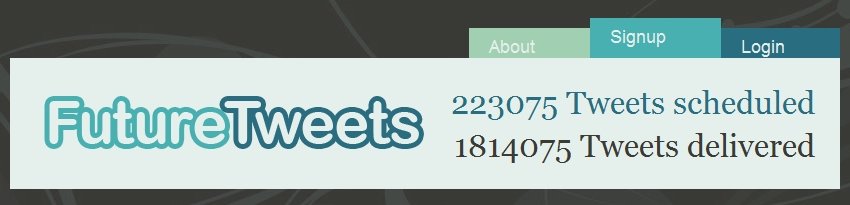
Você será direcionado diretamente para a página de pedido de permissão do FutureTweets para acessar sua conta do Twitter. Entre com o email e senha que você usa na rede social para concluir o cadastro.
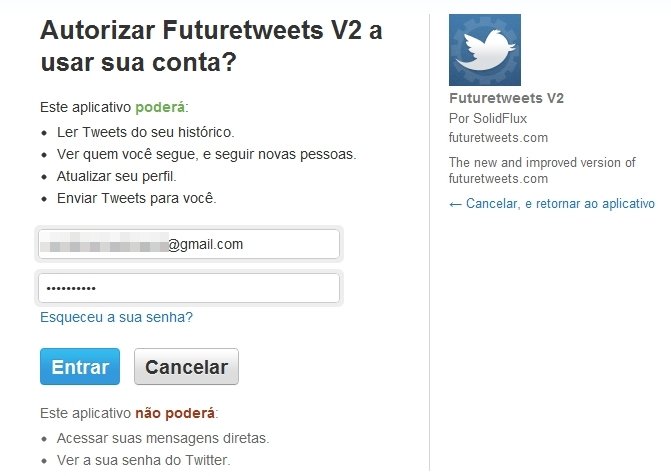
A página que vai aparecer é o painel de controle do FutureTweets. Aqui, você pode agendar novos tweets e visualizar as postagens que já foram cadastradas antes. Porém, antes disso, é necessário alterar o fuso horário de sua região.
Esse passo é de suma importância! Sem essa configuração, seus agendamentos não vão estar sincronizados com o horário do seu relógio. Clique em “Settings” e, em seguida, escolha o fuso horário de sua região (GMT-0300 é válido para a maior parte do Brasil).
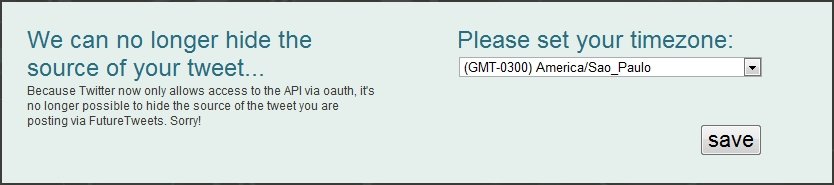
Agora que o horário está configurado, clique novamente em “Schedule”. Para agendar um tweet, basta escrever sua mensagem na caixa “Tweet content” e escolher a data/hora no campo “Publish date”, como mostra a imagem abaixo.
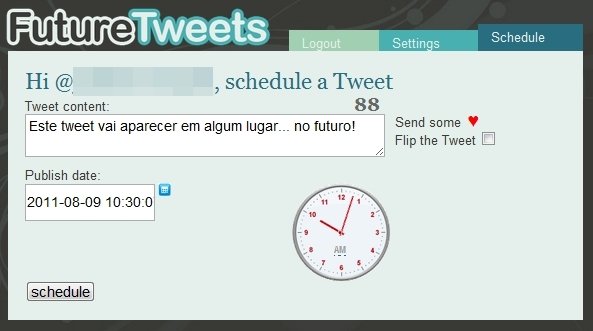
Terminada as configurações de postagem, clique no botão “schedule” para confirmar. Esse tweet ficará na sua lista de itens agendados (logo abaixo), ordenados pela data de publicação (coluna “Publish on”). Você pode agendar quantos posts quiser.
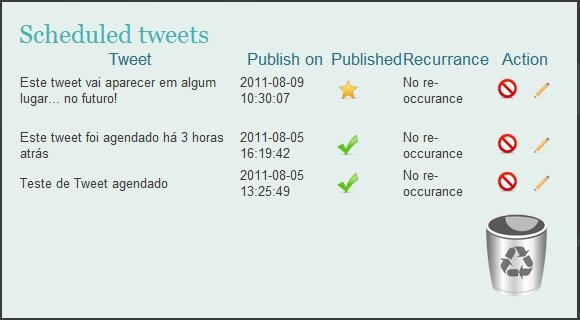
A coluna “Published” mostra se o tweet já foi publicado ou não, mas ela não é atualizada automaticamente, fazendo necessário que você atualize a página (tecla F5) para checar se o status mudou.
O botão de lápis na coluna “Action” permite que você faça alterações em um tweet ainda não publicado. Para excluir um agendamento, basta clicar no botão vermelho em cada um dos itens da lista. Clicar na lixeira vai mandar você para a página onde seus posts excluídos estão, permitindo que você possa resgatá-los.
Pronto! Agora você já sabe como organizar e agendar seus tweets para irem a o ar apenas em horários que você julgar melhor. É interessante fazer alguns testes e verificar se o horário agendado realmente é o escolhido, uma forma de checar se o fuso horário configurado está certo.
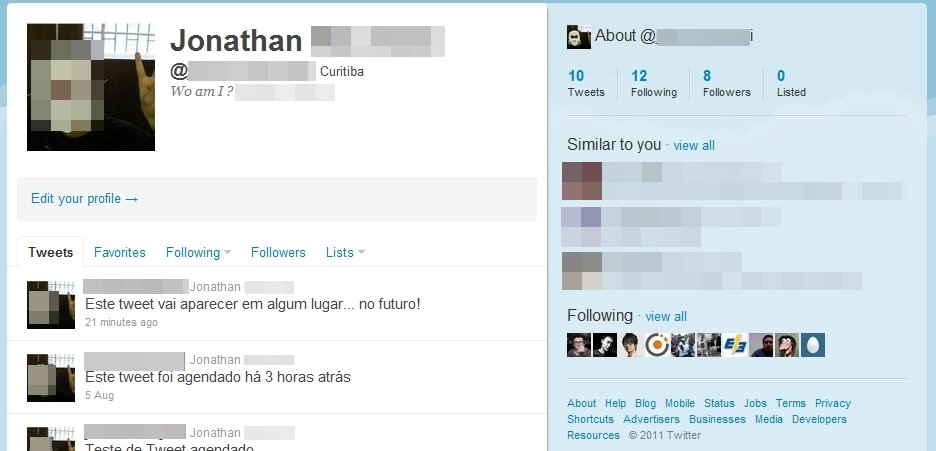
Lembrando que não é possível fazer agendamentos para datas e horários inferiores ao atual, apenas para o futuro. Você também pode usar o FutureTweets para confundir seus amigos, escrevendo textos virados ao contrário (ǝssǝ oɯoɔ), com a opção “Flip the Tweet”.
Categorias









